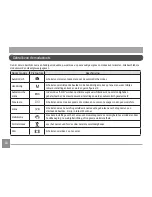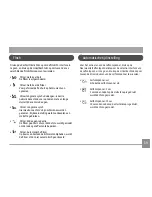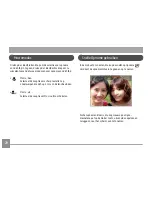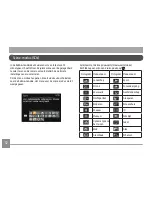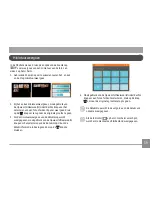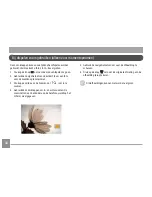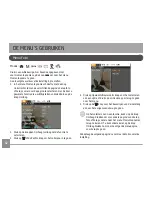28
29
28
29
Weergave afspeelmodus
Modus:
1
2
3
4
5
6
7
8
9
10
11
13
12
1 Pictogram modus Afspelen
2 Pictogram DPOF-bestand
3 Pictogram Bestandsbescherming
4 Afbeeldingsnummer
5 Geheugenkaart / intern geheugen
6 Batterijstatus
7 Inzoomen in beeld
8 Weergegeven zone
9 Impactzone beeldzone
10 Geheugenruimte (deze afbeelding/total aantal
afbeeldingen)
11 Datum en tijd van opname
Datum en tijd van opname
12 OK: SPELEN (aanduiding filminrichting)
13 HDR